Cara memuat turun Windows 10 dalam bahasa Rusia (gambar ISO rasmi)
 Selamat hari!
Selamat hari!
Lagipun, pemaju Windows (akhirnya) melakukan satu perkara yang betul: sekarang gambar rasmi dengan Windows 10 boleh dimuat turun dari laman web mereka!
Tidak perlu lagi mencarinya di suatu tempat, gunakan pelbagai kumpulan "kabur" dari tukang-tukang rakyat (beberapa di antaranya mungkin dilengkapi dengan penambahan "bawaan"), dan kebijaksanaan lain ... ?
Mungkin satu-satunya kelemahan adalah bahawa pemuatannya agak "membingungkan" dan tidak begitu jelas (anda perlu bekerja melalui "Alat Penciptaan Media" ...).
Pada pendapat saya, akan lebih mudah jika mereka memberikan pautan terbuka ke gambar yang diperlukan (saya hanya memilih dari senarai dan memuat turun).
Lirik yang cukup ... Di bawah ini saya akan mempertimbangkan beberapa cara bagaimana anda boleh memuat turun versi Windows 10 yang anda perlukan dengan mudah.
Jadi ...
*
Cara memuat turun imej ISO dari Windows 10 [rasmi]
Kaedah 1: menggunakan khas. kemudahan
Laman web rasmi Microsoft: //www.microsoft.com/ru-ru/software-download/windows10ISO
Setelah mengklik pada pautan di atas (ke halaman muat turun OS), cari butang "Muat turun alat sekarang" (mungkin sedikit lebih rendah kerana pelbagai tawaran promosi, lihat tangkapan skrin).
Mengklik pautan ini akan mula memuat turun Alat Pembuatan Media.
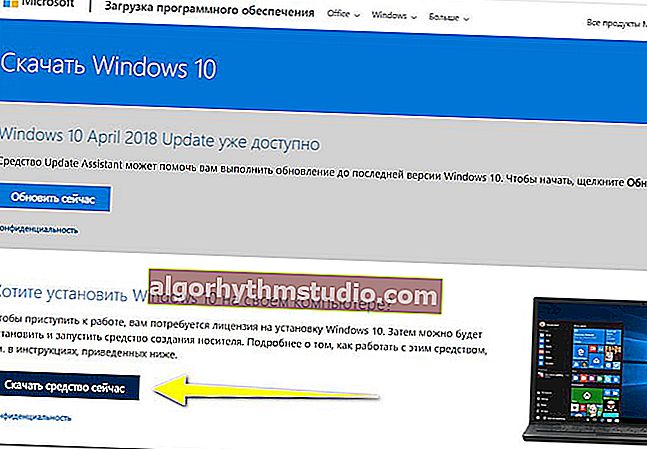
Muat turun alat sekarang (laman Microsoft)
Kemudian jalankan (fail "MediaCreationTool.exe").
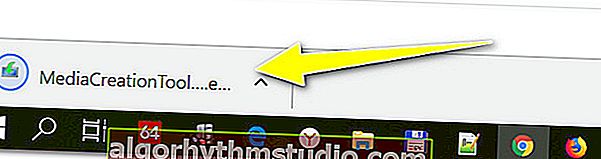
Jalankan alat yang dimuat turun
Kemudian, biasanya, persiapan dimulakan (hingga 1-2 minit), tunggu sahaja operasi ini selesai.
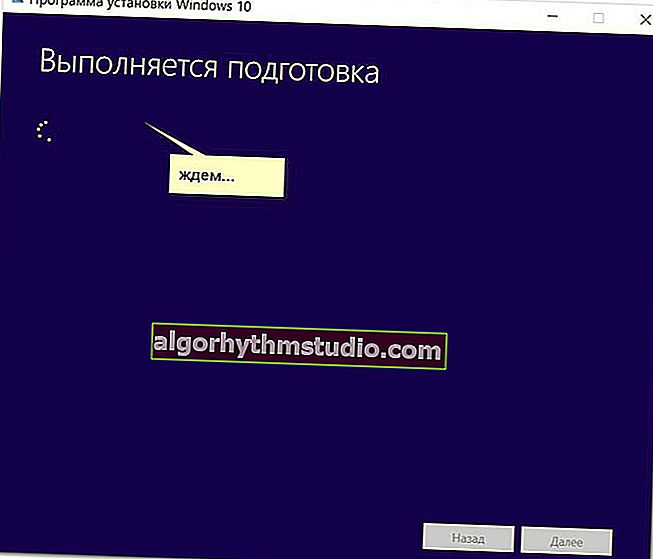
Kami sedang menunggu siapnya persiapan
Selepas itu, perjanjian lesen akan dikemukakan, untuk kerja selanjutnya - anda mesti menerimanya.
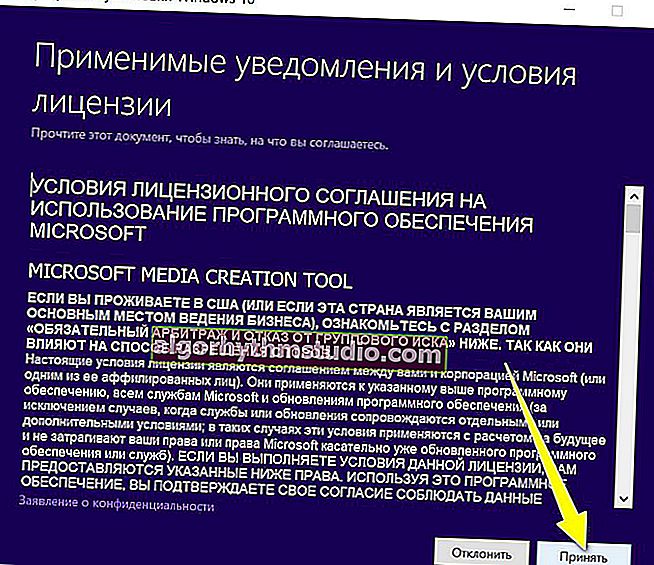
Kami menerima perjanjian lesen
Pada langkah seterusnya, pilih pilihan "Buat media pemasangan (pemacu kilat USB, DVD, atau ISO)" . Lihat contoh di bawah. ?
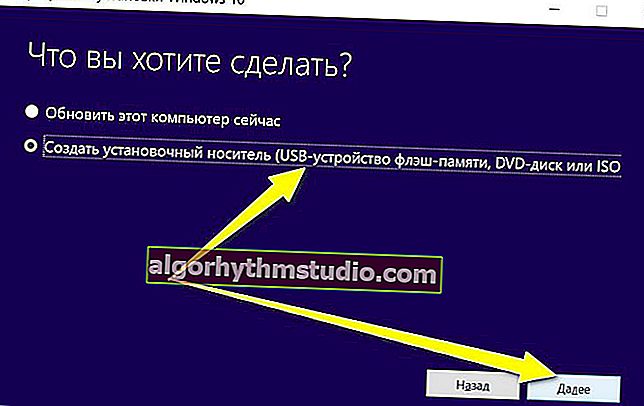
Kami memilih pilihan untuk membuat media pemasangan (peranti USB, dll.)
Seterusnya, anda perlu memilih bahasa, edisi (edisi) Windows dan bitness (nota: perbezaan antara 32 atau 64 bit) .
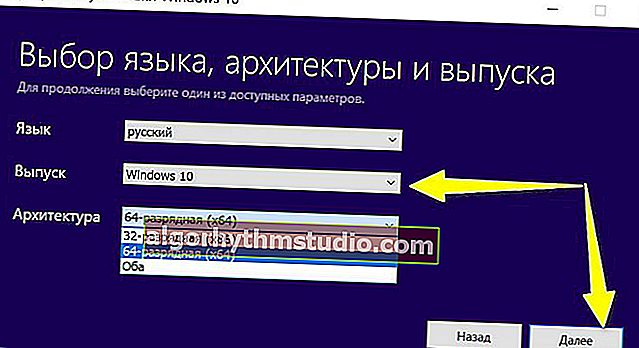
Memilih versi OS
Kemudian tunjukkan bahawa anda ingin memuat turun "fail ISO" (pilihan kedua adalah pada tangkapan skrin di bawah ?).
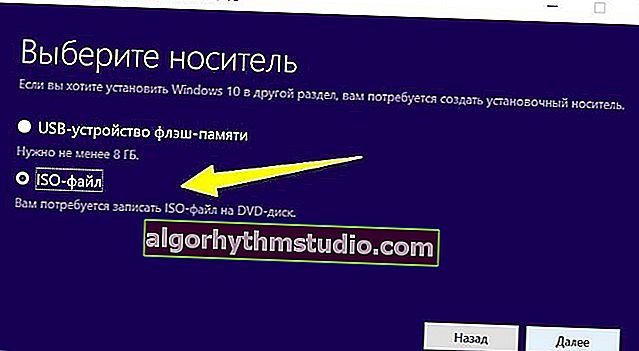
Memilih fail ISO
Kemudian anda boleh memilih pemacu dan folder di mana anda ingin memuat turun fail ISO dari Windows 10.
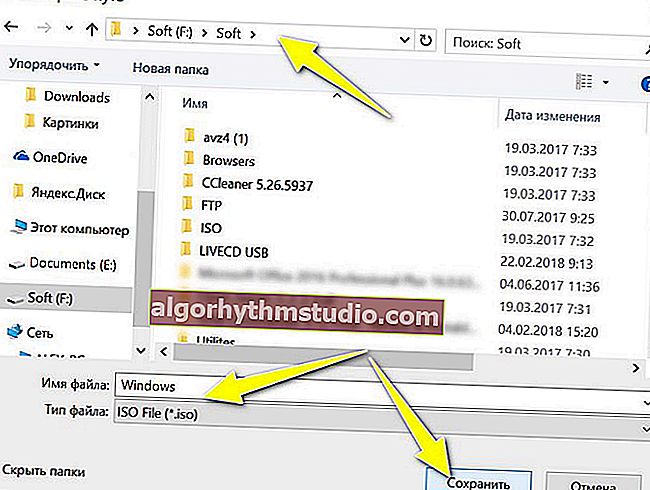
Simpan ISO ke folder yang dikehendaki
Baik, dan langkah terakhir: tunggu muat turun (beratnya kira-kira ~ 4 GB). Sekiranya anda mempunyai Internet berkelajuan tinggi, masa muat turun adalah sekitar 5 ÷ 10 minit.
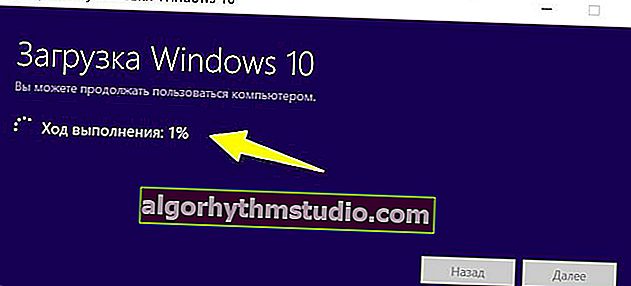
Kami sedang menunggu muat turun selesai. Fail ISO diterima!
Secara umum, anda boleh mula membuat media pemasangan (termasuk menggunakan alat lain).
Sebagai contoh, anda boleh menggunakan Rufus (lebih serba boleh daripada Alat Pembuatan Media yang sama). Arahan di bawah untuk membantu!
? Arahan!
Cara membuat pemacu denyar USB UEFI GPT yang dapat di-boot dengan Windows 10, atau mengapa kesalahan berlaku semasa memasang sistem pada komputer riba (PC) baru
*
Kaedah 2: memuat turun gambar ISO dari laman web Microsoft (dalam bahasa Rusia)
Halaman: //www.microsoft.com/ru-ru/software-download/windows10ISO
Kaedah ini berguna bagi mereka yang tidak berfungsi oleh Media Creation Tool (contohnya, ia tidak bermula untuk anda, atau tidak memuat turun gambar, atau anda tidak bekerja di Windows)
Inti kaedah: jika anda pergi ke halaman rasmi laman web Microsoft (di mana anda boleh memuat turun Alat Penciptaan Media, pautan di atas) dengan sistem selain Windows (misalnya, bekerja di Linux, atau dari beberapa alat), maka anda boleh memuat turun ISO secara langsung, tanpa Alat Pembuatan Media.
Sekiranya anda ingin melakukan ini semasa bekerja di bawah Windows: kemudian buka halaman, misalnya, di penyemak imbas Chrome .
Kemudian tekan kekunci F12 (konsol pengembang harus dibuka), dan klik pada ikon peranti mudah alih (penyemak imbas akan mula meniru alat mudah alih).
Lihat tangkapan skrin di bawah. ?

Melihat laman Microsoft "dari sudut yang berbeza"
Setelah memuat semula halaman ( kunci F5 ) - anda akan dapat melihat bahawa memilih edisi dan bahasa Windows (tersedia versi Inggeris dan Rusia)
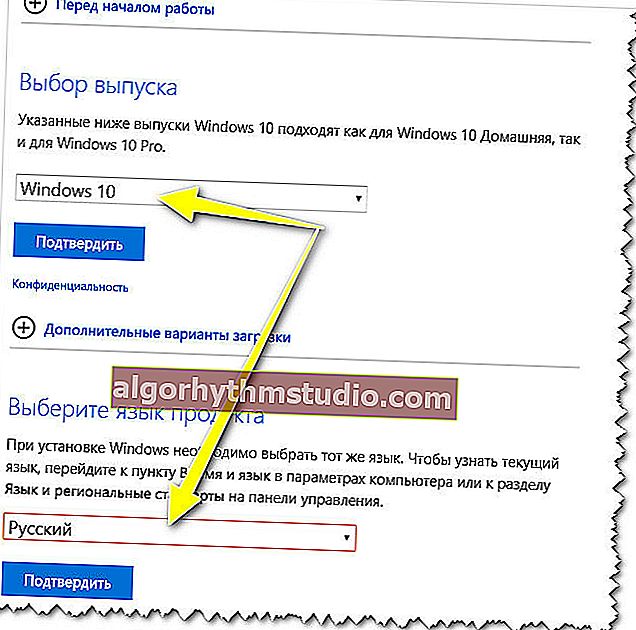
Memilih bahasa dan edisi Windows
Setelah mengesahkan bahasa, anda akan dapat memilih saksi: 32 atau 64. Dengan mengklik salah satu pilihan, muat turun akan dimulakan.
? Tolong!
Bagaimana untuk mengetahui berapa bit 32 atau 64 Windows saya, yang mana satu untuk dipilih untuk pemasangan [perbezaannya]

Kami memilih, sistem 32 atau 64-bit yang kami perlukan
Hanya tinggal menunggu muat turun selesai. Oleh itu, perhatikan torrents yang berfungsi, muat turun lain dan lain-lain - semua ini boleh mempengaruhi masa muat turun imej ISO dengan ketara.
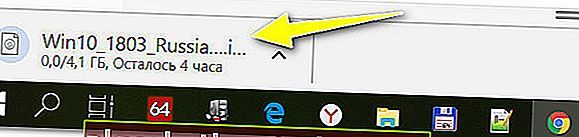
Muat turun dimulakan
Setelah imej ISO dengan sistem dimuat turun, anda boleh membakarnya ke pemacu denyar USB atau DVD menggunakan pelbagai utiliti (tidak perlu menggunakan Alat Penciptaan Media).
? Tolong!
Membuat pemacu kilat USB yang boleh di-boot untuk memasang Windows XP, 7, 8, 10 (UEFI dan Legacy).
*
Kaedah 3: versi LTSC Windows 10 yang dioptimumkan ringan (percuma selama 90 hari)
Kaedah ini sesuai untuk mereka yang "bosan" dengan edisi standard Windows (dengan Kedai, Edge, Cortana, dll.) Dan menginginkan sesuatu yang lebih ringan dan cepat .
Nasib baik, terdapat versi korporat Windows 10 LTSC (percuma selama 90 hari). Ia mempunyai beberapa perbezaan yang ketara dari edisi Windows 10 yang lain:
- ia mempunyai kemas kini yang sangat jarang berlaku (hanya yang berkaitan dengan keselamatan dan kebolehpercayaan sistem);
- semua perisian "separa perlu" dipotong dari sistem: Store, OneDrive, Cortana, dll.
- keperluan sistem rendah: RAM 1 GB dan ruang cakera keras 10 GB.
Catatan!
1) Anda juga boleh memuat turun Windows 10 LTSC dari ? Microsoft.
2) Maklumat lebih lanjut mengenai cara memasang dan Russify dijelaskan dalam salah satu artikel saya sebelumnya (pautan di bawah ?).
*
? Tolong!

Windows 10 LTSC: Sistem yang dioptimumkan tanpa Store, Edge, Cortana, OneDrive (lebih pantas daripada Pro!).
*
Itu sahaja buat masa ini! Semua yang terbaik!
Alat tambah sentiasa dialu-alukan.
?
Pertama kali diterbitkan: 15.08.2018
Artikel disemak: 10/14/2020






